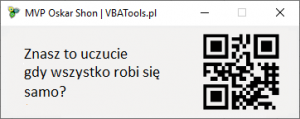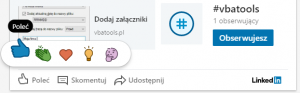Metody pracy z Common Controls CC1
by vbatools on Nov.06, 2017, under Excel, Outlook, Porady, Power Point, Word
![]() Większość z was, którzy trafili na ten web page, są dobrze zorientowani jak działają kontrolki ActiveX z zestawu Common Controls, niemniej jednak spróbuje przytoczyć realizując pokrótce na drobnych przykładach ich działanie (osobno dla każdej, z kontrolek tego zestawu). Niewykluczone, że ten przykłady ukazują je w nowym świetle.
Większość z was, którzy trafili na ten web page, są dobrze zorientowani jak działają kontrolki ActiveX z zestawu Common Controls, niemniej jednak spróbuje przytoczyć realizując pokrótce na drobnych przykładach ich działanie (osobno dla każdej, z kontrolek tego zestawu). Niewykluczone, że ten przykłady ukazują je w nowym świetle.
Zacznijmy od przygotowania zestawu Toolbox, z kontrolkami. Dzięki niemu będziemy mogli łatwiej ich używać. 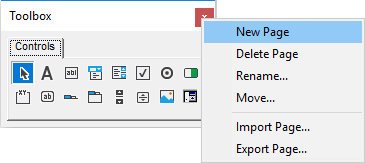 Dobrą praktyką jest dodanie do standardowego zestawu nowej zakładki określając jej nazwę i dobierając odpowiednie kontrolki.
Dobrą praktyką jest dodanie do standardowego zestawu nowej zakładki określając jej nazwę i dobierając odpowiednie kontrolki.
Nie jest to konieczne, jednakże w dalszym kroku znajdziecie odpowiedź dlaczego.
Polecenie New Page dostępne pod prawym klawiszem myszy tworzy nam nową przestrzeń narzędziową. Tworzymy ją zatem i zmieniamy poleceniem Rename jej wyświetlaną nazwę.

Kolejnym krokiem jest odwołanie się do kontrolek biblioteki mscomctl.ocx umieszczonej w katalogu systemowym przez zaznaczenie checków. Da nam to ich zwizualizowanie. Ostatnia wersja kontrolek jest widoczna na poniższym ekranie. Jeśli będzie inna, dobrze jest zaktualizować ją pobierając ze strony MS lub z VBATools.pl. Zatwierdzenie wyboru umieszcza ikony kontrolek w oknie narzędziowym. Porządek ich może być wymuszony odznaczając i zaznaczając z akceptacją danych listy.
W przypadku braku odnalezienia pow kontrolek, w spisie należy przeczytać opis rejestracji biblioteki w systemie operacyjnym oraz problemy wynikające z ograniczenia jego użycia opisanym w tym artykule.
Mogę jednak uspokoić posiadaczy licencji 365/64bit – kontrolki CC1 są tam już obecne, co pozwala na korzystanie z bardziej zaawansowanych interfejsów.

Poniżej przedstawiam listę kontrolek z linkami do opisów ich funkcjonalności, a jeśli uważasz, że to użyteczna informacja – sięgnij gwiazd ![]()
(kliknij na linki aby dowiedzieć się jak oprogramować te kontrolki)
- Zaczynamy zatem od: ImageComboBox (pole wyboru z możliwością dodania Ikon do wybieranych elementów, jak i nadania im odrębnego koloru),
- Druga kontrolka to: ImageList (odpowiedzialna za przechowanie obrazków i zarządzanie nimi jak kolekcją),
- Trzecia to: ListView (okno reprezentujące ikony do plików, jak i widok raportu z możliwością zaznaczania kolumn jak i sortowania danych),
- Czwarta na pokazanym ekranie to: ProgressBar (pasek postępu),
- Piąta ikona w skrzynce narzędziowej to: Slider (suwak od 0 do 100%),
- Następna, szósta nazywa się: StatusBar (zarezerwowanie przestrzeni pod spodem okna formularza i przekazanie tam dodatkowych informacji),
- Kolejna, siódma: TabStrip (zakładki kart z możliwością osadzenia ikon jak i różnicowania danych różną czcionką),
- Przedostatnia to: ToolBar (możliwość tworzenia menu obrazkowego),
- Ostatnia, dziewiąta to: TreeView (drzewo struktury poziomów informacji).
p.s.
Technet niestety się zwija i kopie tych opisów szkoleniowych można zobaczyć w grupie GL o nazwie: Formularz VBA Jeśli link Cię tam nie przeniesie, wyszukaj po nazwie i zapisz się do grupy.
<- Jak działają kontrolki FM20
(c) Shon Oskar – www.VBATools.pl
Wszelkie prawa zastrzeżone. Żadna część ani całość tego artykułu nie może być powielana ani publikowana bez zgody autora.